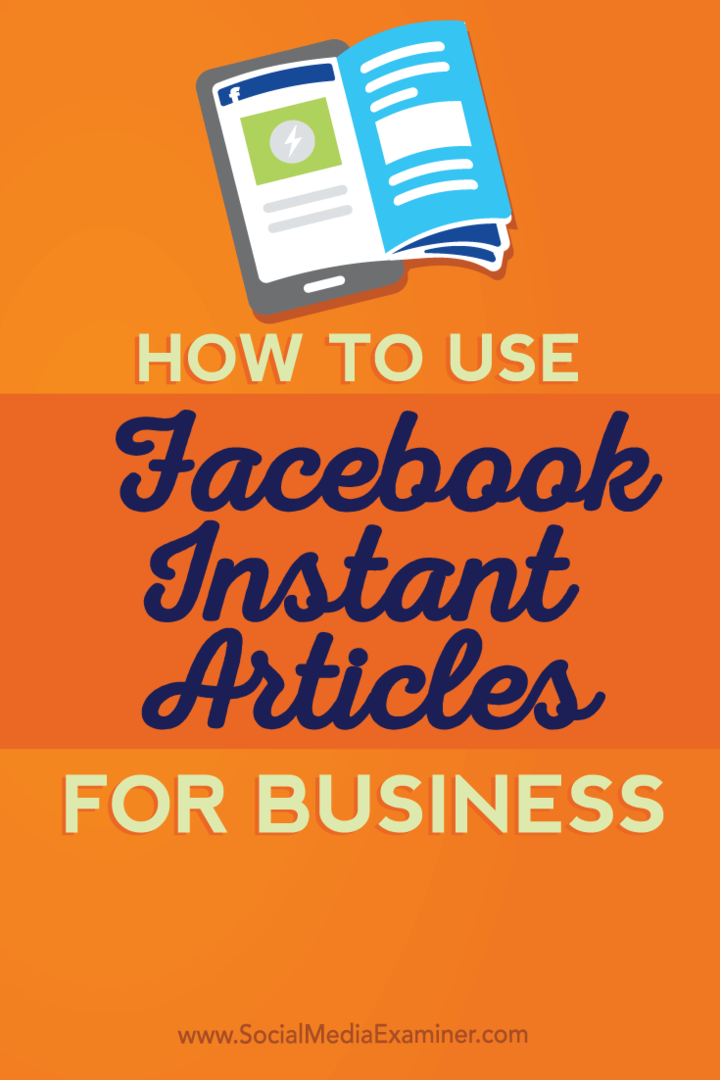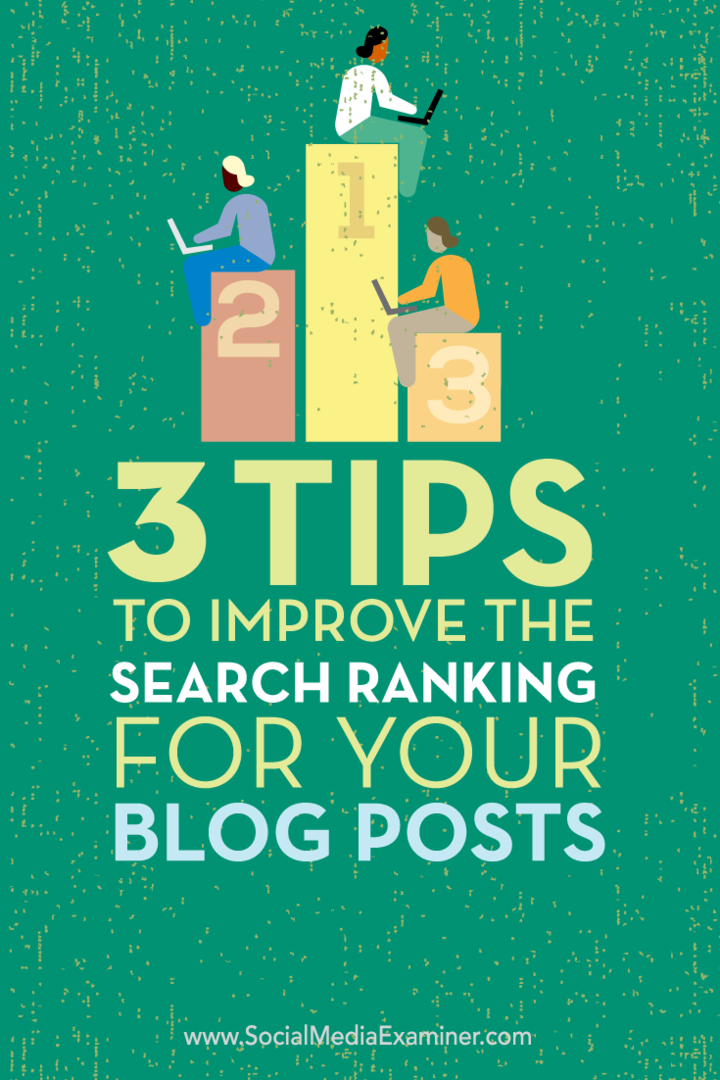Kuinka käyttää Facebookin pikaartikkeleita yrityksille: sosiaalisen median tutkija
Facebookin Välittömät Artikkelit Facebook / / September 25, 2020
 Aiotko julkaista sisältöäsi Facebookissa?
Aiotko julkaista sisältöäsi Facebookissa?
Mietitkö, miten Facebook-pikaartikkeleita käytetään?
Tässä artikkelissa Löydä kaikki mitä sinun tarvitsee tietää julkaista Facebook-pikakirjoituksia, jotka erottuvat Facebook-uutissyötteestä.
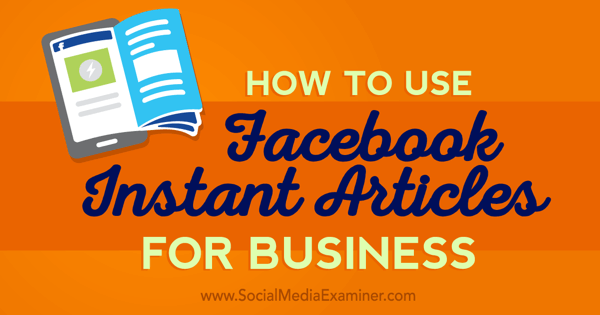
Toimittajan huomautus: Pikaartikkelien tarkistusprosessi sallii julkaisijoiden nyt lähetä 10 artikkelia, alun perin vaadittujen 50 artikkelin sijaan.
# 1: Rekisteröidy pika-artikkeleihin
Ensimmäinen askel Facebook Instant Articlein käytön aloittamisessa on ilmoittautuminen. Tällä sivulla sinä valitse sivusi niiden sivujen luettelosta, joilla sinulla on pääsy.
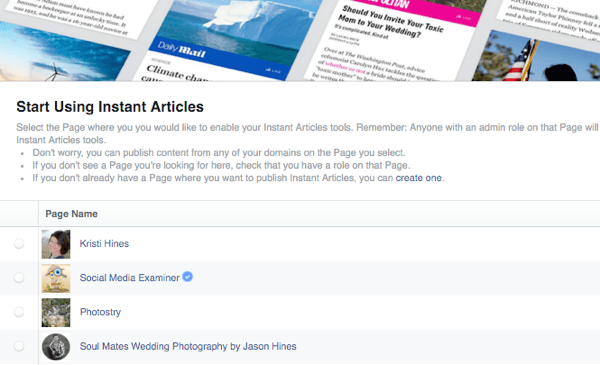
Valitse sitten ruutu kohtaan suostua Pikaartikkeleiden ehdot ja napsauta Ota pika-artikkelit käyttöön -painiketta.

# 2: Tutustu asennusalueeseen
Kun olet ottanut pikaartikkelit käyttöön, sinut ohjataan pikaartikkeleiden asennusalueelle.
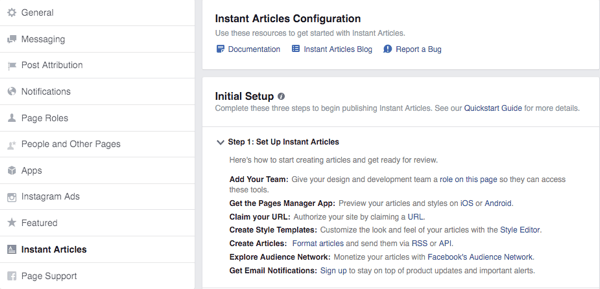
Näet Pikaartikkelit-valikkosivun sivusi asetusten vasemmassa sivupalkissa.
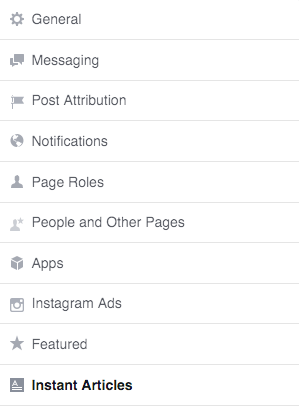
Näet pika-aloitusoppaan pikaartikkeleiden kokoonpanoon.
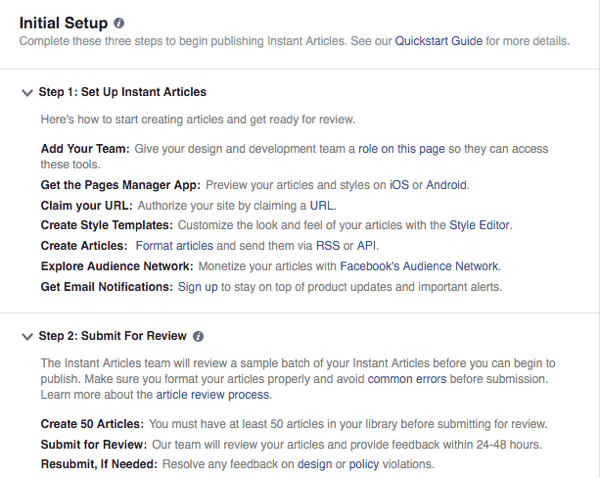
Sen alapuolella näet ensimmäiset työkalut, joita tarvitset sisältösi lähettämistä varten tarkistettavaksi pikaartikkeleita varten.
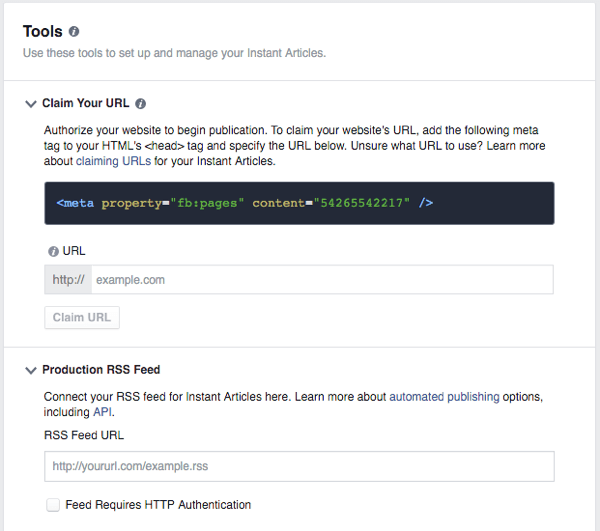
# 3: Tutustu pika-artikkeleihin
Jos et lukea valmistautuminen Facebookin pikaartikkeleihin, nyt on aika tehdä niin. Lisäksi suosittelen sinua voimakkaasti Lue Pikaopas ja Dokumentointi Facebook-linkit asennuksen alussa ennen sukellusta työkaluihin. Tämä varmistaa, että määrität pikaartikkelit oikein alusta alkaen.
Kun tiedät kuinka haluat luoda pikaartikkeleita, sinun on suoritettava seuraavat vaiheet.
# 4: Lunasta URL-osoitteesi
Ensimmäinen vaihtoehto pikaartikkeleiden asettamiseksi on lunasta URL-osoitteesi. Voit lukea lisätietoja URL-osoitteesta, jolle haluat lunastaa pikaviestisi tässä. Kun olet määrittänyt, minkä URL-osoitteen haluat lunastaa, sinä lisää annettu koodi ohjeiden mukaan ja kirjoita URL työkaluihisi.
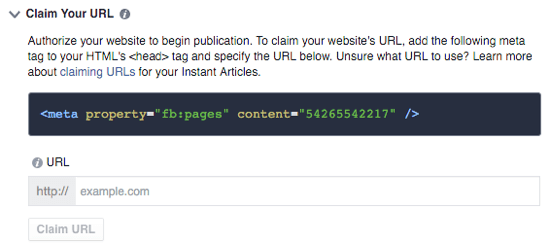
Kun olet suorittanut tämän vaiheen onnistuneesti, saat vahvistussanoman ja voit tehdä sen lisää URL-osoitteita tarvittaessa.
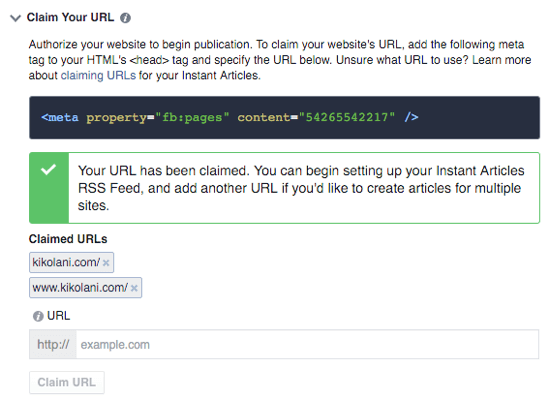
# 5: Määritä RSS-syötteesi
Voit julkaista artikkelisi automaattisesti pikaartikkeleihin määrittämällä RSS-syötteesi. Sinä pystyt käytä tuotantosyöttösi (blogisi tärkein RSS-syöte) tai kehitettävää RSS-syötettä jonka vain sinä näet testaustarkoituksiin. Voit lukea näiden eroista tässä.
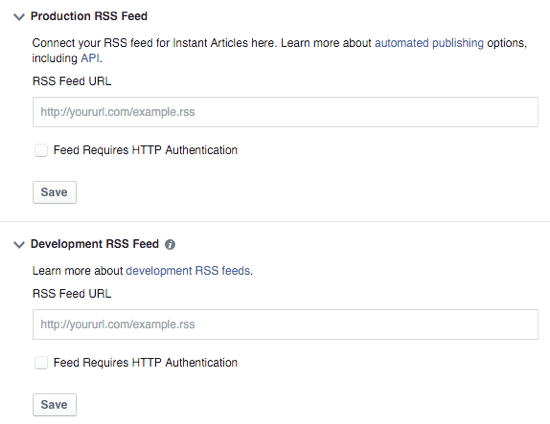
Itse isännöimille WordPress-käyttäjille
Kuten pikaartikkeleihin valmistautumisessa mainittiin, itse isännöimät WordPress-käyttäjät voivat Asenna laajennus saadaksesi sisältösi ja RSS-syötteesi optimoiduksi Facebookin pikaartikkeleille. Sinä pystyt Käytä virallinen laajennus, jonka ovat kehittäneet WordPress ja Facebook tai PageFrog-laajennusjoka sisältää myös optimoinnin Google AMP: lle.
PageFrog-laajennuksen alkuasetukset ovat paljon yksinkertaisemmat, koska virallinen laajennus vaatii sinua määrittämään Facebook-sovelluksen pikaartikkeleille, jolla on joskus määritysongelmia. Mutta virallisen laajennuksen ovat kehittäneet WordPress ja Facebook, mikä voi tehdä siitä luotettavamman.
Huomaa, että vaikka nämä laajennukset auttavat optimoimaan sisältösi Facebookin pikaartikkeleita varten, ne eivät korjaa paljon virheitä, joita Facebookin pikaartikkelit eivät salli. Opit lisää niiden löytämisestä vaiheessa # 9.
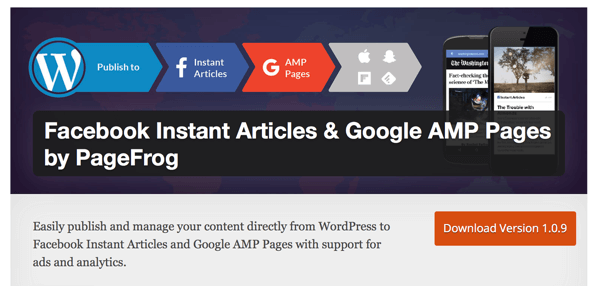
Drupalin käyttäjille
Drupalin käyttäjät voivat viitata tämän oppaan verkkosivustosi optimoinnista Facebookin pikaartikkeleita varten.
Isännöityjen alustojen käyttäjille
Niiden, jotka tekevät blogia Mediumissa, Tumblrissä, WordPress.comissa ja vastaavissa sivustoissa, on tehtävä odota näiden alustojen optimointia Facebookin pikaartikkeleita varten. Näiden alustojen virallisilta sivuilta saatujen artikkeli-pistetarkastusten jälkeen näyttää siltä, että niitä ei ole vielä optimoitu Facebookin pikakirjoituksia varten.
Alustan käyttäjille, jotka voivat muokata sivustonsa koodia
Jos käytät alustaa ja mukautat verkkosivustosi koodin muokkaamista, voit Viittaavat kehittäjän opas Facebookin pika-artikkeleille optimoida sisältösi itse.
Muita tapoja julkaista
Voit myös oppia vaihtoehtoisista tavoista julkaista sisältöä Facebook Instant Article -muodossa. Lisätietoja suojatun sisällön luomisesta RSS-syötteet, APIja kolmannen osapuolen kumppaneitajotka tarjoavat työkaluja Facebook Instant Article -optimoidun sisällön luomiseen.
# 6: Määritä kaupallistamisasetuksesi
Jos aiot kaupallistaa pikaartikkeleitasi, määrität nämä asetukset täällä.
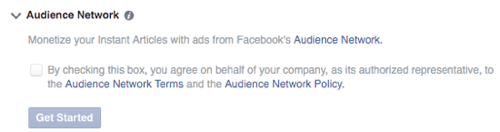
Jos valitset tämän vaihtoehdon, sinun on määritä yleisöverkkotilisi ja joukko muita vaihtoehtoja. Et voi palata takaisin, kun napsautat Aloita.
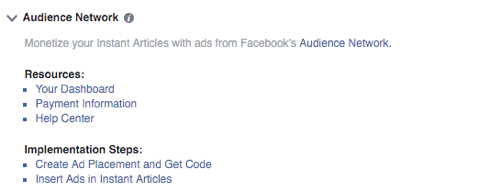
Kun olet määrittänyt yleisöverkkotilisi, noudata yllä olevien linkkien mukaisia toteutusvaiheita.
# 7: Valmista artikkelityylisi
Suunnittele seuraavaksi pikaviestityylisi. Näin artikkelisi näyttävät kävijöiltä Facebook-sovelluksessa. Kun sinä Napsauta oletusta tai lisää uusi tyyli, pääset määritä kaikki yksityiskohdat otsikosta alatunnisteeseen jotta se vastaisi tuotemerkkiäsi.
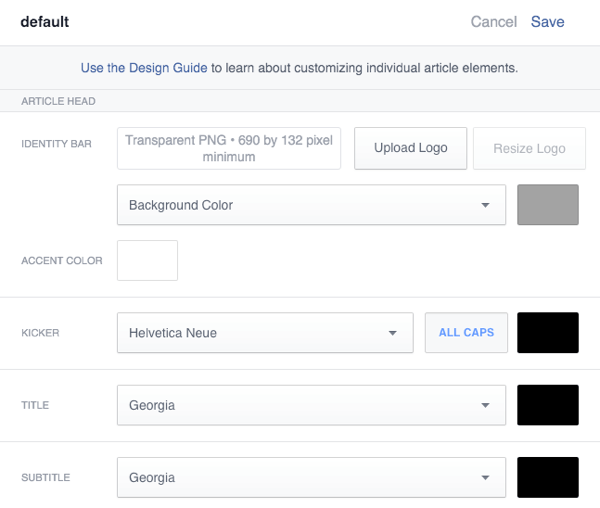
# 8: Määritä sähköpostihälytykset
Työkalujen viimeinen vaihtoehto on määrittää sähköposti-ilmoitukset. Jos haluat vastaanota sähköpostiviestejä pikaartikkeleidesi ongelmista, muista tarkistaa ne täältä.
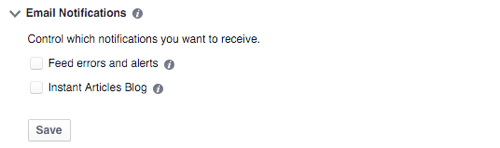
# 9: Tarkista julkaisutyökalujen virheiden varalta
Kun olet määrittänyt pikaartikkeleiden asetukset, voit siirry julkaisutyökaluihisi nähdäksesi pikaartikkeliisi.
Hanki YouTube-markkinointikoulutus - verkossa!

Haluatko parantaa sitoutumistasi ja myyntiäsi YouTuben avulla? Liity sitten suurimpaan ja parhaaseen YouTube-markkinoinnin asiantuntijoiden kokoelmaan, kun he jakavat todistetut strategiansa. Saat vaiheittaiset live-ohjeet, joihin keskitytään YouTube-strategia, videoiden luominen ja YouTube-mainokset. Ryhdy yrityksesi ja asiakkaidesi YouTube-markkinoinnin sankariksi toteuttaessasi strategioita, jotka saavat todistettuja tuloksia. Tämä on live-online-koulutustapahtuma ystäviltäsi Social Media Examiner -sivustolta.
KLIKKAA TÄTÄ TIETOJA - ALE LOPETTUU 22. SYYSKUU!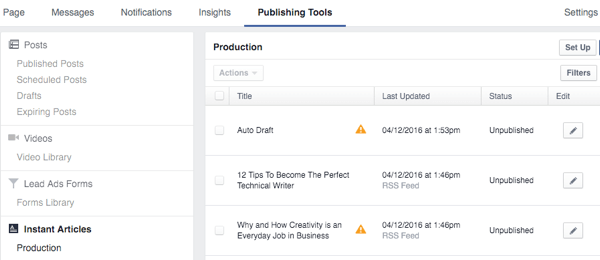
Tässä ilmoitetaan mahdollisista artikkeleidesi virheistä, ennen kuin lähetät ne Facebookiin tarkistettavaksi, kuten varoitussymbolit huomaavat.
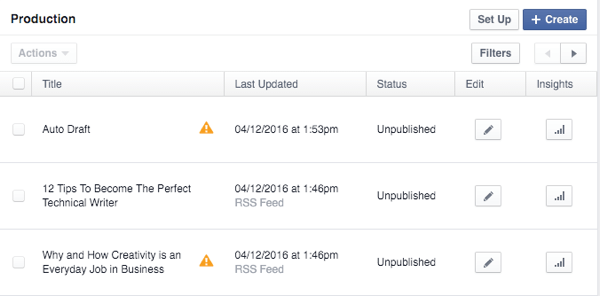
Kun sinä Napsauta artikkelin vieressä olevaa Muokkaa-kuvaketta, sinä pystyt katso mitä artikkelissa on.
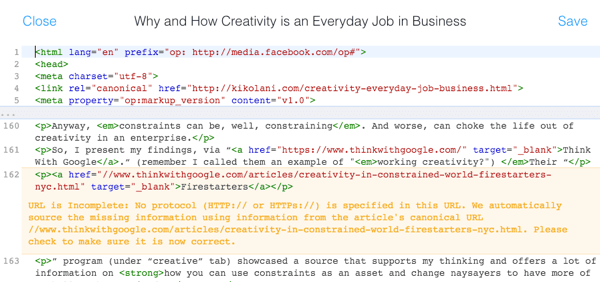
Sinä pystyt tee virheen korjaamiseksi Publishing Tools -työkalussa, mutta joissakin tapauksissa saatat haluta palaa verkkosivustosi alkuperäiseen artikkeliin ja tee muokkaukset, koska virhe vaikuttaa myös tavallisiin verkkosivustosi kävijöihin. Tai voit tehdä molemmat.
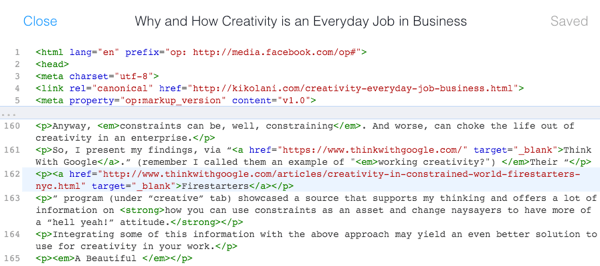
Jos et voi korjata virhettä julkaisutyökalujen avulla, tee se verkkosivustollasi ja varmista, että muutos näkyy julkaisutyökaluissa, ennen kuin lähetät artikkelisi tarkistettavaksi. Miksi tämä on tärkeää vaiheessa # 12.
# 10: Esikatsele artikkeleitasi Facebook Pages -sovelluksessa
Jos sinulla ei vielä ole sitä, lataa Facebook Pages -sovellus iOS- tai Android-laitteellesi. Tämän avulla voit esikatsella pikaartikkeleitasi nähdäksesi miltä he näyttävät Facebook-sovelluksesi kävijöiltä. Tehdä tämä, siirry sivullesi ja napauta oikeassa alakulmassa olevaa kolmea pistettä sivusi asetuksia varten. Sitten napauta pikaviestiartikkeleita.
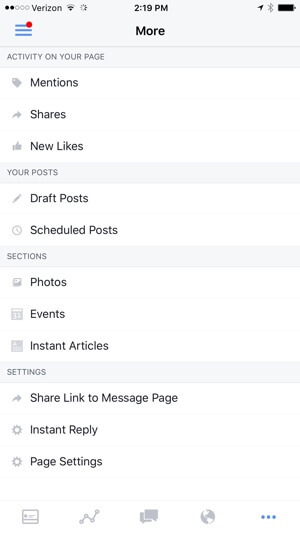
Riippuen siitä, käytitkö tuotanto- tai kehityssyötettä, sinun pitäisi nähdä artikkeleita yhden tai toisen alueen alla.
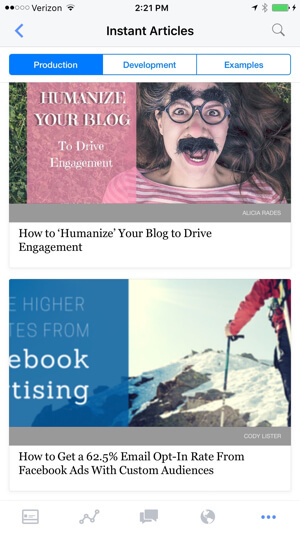
Voit napauttaa niitä nähdä, miten verkkosivustosi artikkelit näyttävät pikaartikkeleilta.
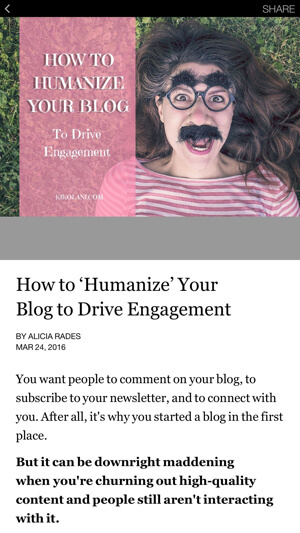
Jos et pidä jostakin, voit siirry työpöydän selaimesi Sivun asetukset> Pikaartikkelit> Työkalut> Tyylit-kohtaan ja tee muutoksia tyyliisi esikatsellessasi artikkeleitasi Sivut-sovelluksessa. Kuten sinä tallenna muutokset tyyliisi, näet, että muutokset otetaan käyttöön artikkelissa, jota esikatselet sovelluksessa, melkein välittömästi. Tämä voi auttaa sinua määrittämään asioita, kuten oikean koon identiteettipalkin logolle, taustaväreille, otsikkoväreille ja muille suunnitteluelementeille.
Voit myös vertaa artikkeleitasi esimerkkien alla oleviin artikkeleihin varmistaaksesi, että artikkelisi ovat siellä, missä niiden pitäisi olla Facebook Instant Article -optimoinnin kannalta.
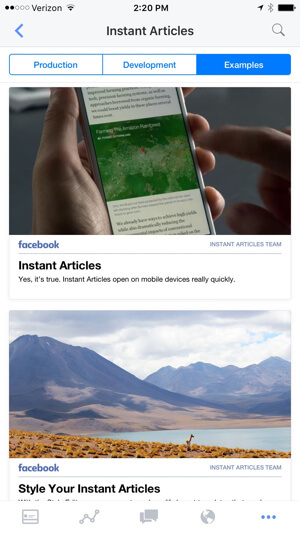
# 11: Lähetä artikkelit tarkistettavaksi
Jos olet suorittanut kaikki vaihtoehdot oikein ja mielestäsi esikatselut näyttävät hyvältä, sinun pitäisi pystyä Napsauta Lähetä tarkistettavaksi -painiketta Alkuasetukset-alueella.
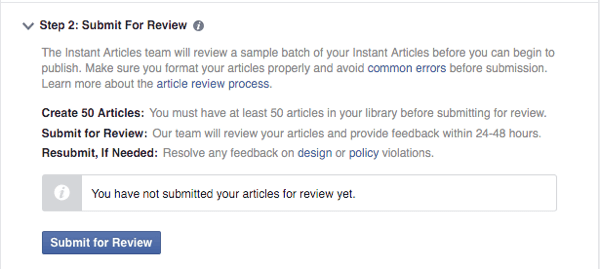
Jos se ei ole käytettävissäsi, käy sitten alla olevat työkalut uudelleen. Joskus virheilmoitus odottaa sinua vahvistamaan tai muuttamaan tiettyä asetusta, jonka olet saattanut hukata. Kun se on selvitetty, painikkeen pitäisi olla aktiivinen.
Toinen ongelma, joka voi aiheuttaa painikkeen poissa käytöstä, ei täytä 50 artikkelin lähetysvaatimusta. Olla varma Tarkista julkaisutyökaluistasi, että kirjastossasi on 50 artikkelia Facebook tarkistaa. Jos ei, sinun on ehkä odotettava, kunnes RSS-syötteesi on lisännyt 50 artikkelia kirjastoosi, jolloin voit lähettää tarkistettavaksi.
Kun olet tehnyt tämän, sinun on odota 24–48 tuntia, kunnes Facebook-tiimi tarkistaa artikkelisi varmistaa, että ne on optimoitu oikein. Sitten artikkelisi ovat valmiita tulemaan Facebookin pikaartikkeleiksi.
# 12: Mitä tapahtuu, jos et saa hyväksyntää ensimmäistä kertaa
Jos lähetät sisältöäsi paljon virheitä (katso vaihe # 9, jos ohitit sen ohi), saatat löytää tämän ilmoituksen 24-48 tunnin kuluttua sivusi asetusten Pikaartikkelit-osiosta. Huomaa, että et ehkä saa ilmoitusta tai sähköpostia tästä, joten sinun on tarkistettava alue usein.
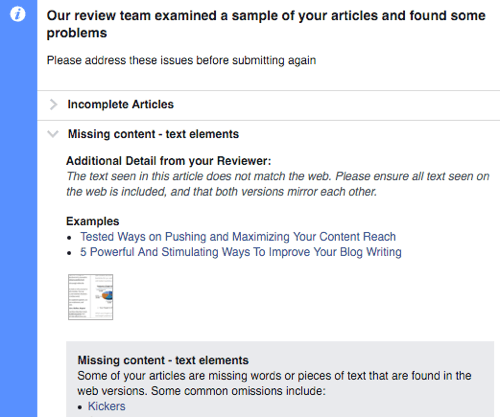
Hyvä uutinen on, että tulet saat yksityiskohtaiset syyt, miksi Facebook ei hyväksynyt sisältöäsi, aina verkkosivustosi artikkelit rikkovat mitä sääntöjä.
Huono uutinen on, että sinun täytyy siivoa Facebookin löytämät virheet ja lähetä sisältösi uudelleen tarkistettavaksi, kun olet luonut 10 uutta artikkelia verkkosivustollesi. Tuotamasi sisällön määrästä riippuen tämä voi kestää päiviä, viikkoja tai mahdollisesti jopa kuukausia. Siksi on erittäin tärkeää, että sinä varmista, että sisältösi on optimoitu oikein Facebook Instant -artikkeleita varten ensimmäistä kertaa.
Tässä vaiheessa, jos et voinut muokata pikkuartikkeleitasi Publishing Tools -työkalussa, sinun pitäisi pystyä tekemään se nyt, vaikka joitain asioita saattaa olla parempi muokata verkkosivustollasi kuin vain Facebookissa. Kun kirjastossasi on 10 uutta artikkelia, Lähetä uudelleen tarkistettavaksi -painike otetaan käyttöön. Jälleen, muista tarkistaa 10 uusinta artikkeliasi Publishing Tools -työkalussa varmistaaksesi, ettei kenenkään vieressä ole ilmoituksia menestyksesi varmistamiseksi!
# 13: Kun olet saanut hyväksynnän
Kun sinut on hyväksytty Facebookin pika-artikkeleihin, näet seuraavat sivusi pika-artikkeliasetuksissa.
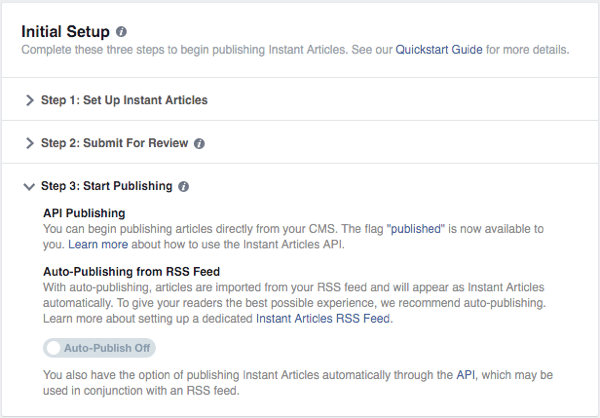
Jos haluat muuttaa jokaisen julkaisemasi artikkelin automaattisesti Facebookin pika-artikkeliksi, voit vaihtaa Automaattinen julkaisu -asetukseksi Käytössä, mikä antaa sinulle tämän ilmoituksen.
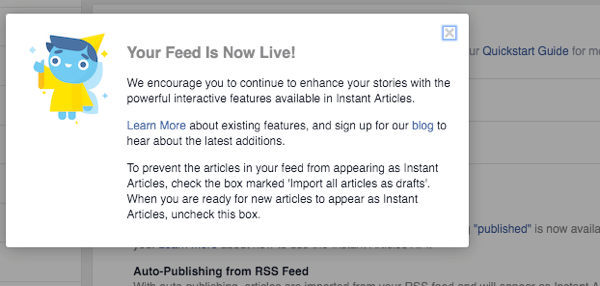
Tästä lähtien voit käytä julkaisutyökalua jatkaaksesi artikkeleidesi muokkaamista tarpeen mukaan (kuten lisätä bonussisältöä Facebook-sovelluksen käyttäjille tai poistaa sisältöä, joka ei toimi kunnolla matkapuhelimella), julkaista tarkistettavaksi lähettämiäsi artikkeleita tai poista pikaartikkeliisi artikkeleita, joita et halua jonottaa.
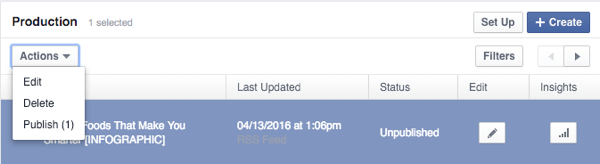
Voit myös Napsauta kunkin artikkelin vieressä olevaa Insights-kuvaketta nähdäksesi, miten se suoriutuu Facebook-sovelluksen käyttäjien keskuudessa, kuten tässä esimerkissä näkyy Kehittäjien dokumentaatio.
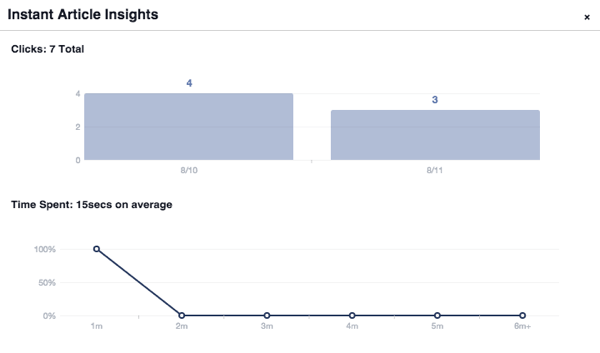
Voit myös aloittaa uusien työkalujen etsimisen, jotta saat enemmän irti Facebookin pikaartikkeli-kokemuksestasi.
Esimerkiksi, jos et ole jo tehnyt niin, sinun tulisi oppia varmista, että analyysityökalusi seuraavat Facebook Instant Article -lukijoita. Haluat ehkä kokeile A / B-testaustyökalu that Share Tämä julkaisee nimenomaan Facebook Instant Articlein otsikoiden testaamista. Tai jos et halunnut kaupallistaa sisältöäsi alussa, mutta teet nyt, voit oppia lisää Facebook-yleisöverkko.
Huomaa, että kaikki tässä artikkelissa mainitut mobiilisovellusten kuvakaappaukset ja ohjeet koskevat Facebook-mobiilisovellusten iPhone-versioita. Android-mobiilisovellusvaihtoehtoja voi olla, mutta ne voivat vaihdella yksityiskohtaisesti.
Mitä mieltä sinä olet? Aiotko optimoida sisältösi Facebookin pikaartikkeleita varten? Mikä on ollut kokemuksesi tähän mennessä? Kerro meille alla olevissa kommenteissa!